Photoshop蒙板给灰暗照片调色
7、肤色调好了,现在我们发现背景明显偏红了,现在要调整一下背景。再加一层纯色蒙板,吸色器选“蓝色”,层的效果选择“正常”,把“不透明度”调到中间值,让蓝色明显一点,然后用橡皮擦把人的部分蓝色擦掉。

8、为了突出人物的主体,背景不宜太亮,所以层的效果我选择了“变暗”,调整一下“不透明度”设置为10%。
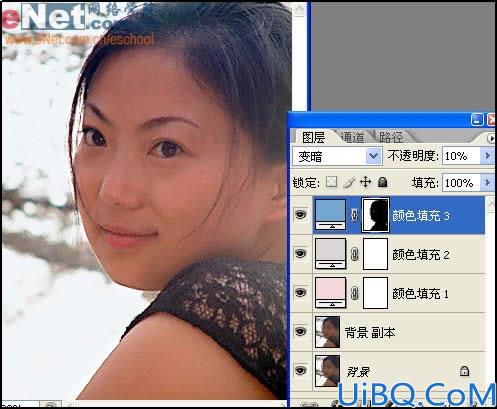
9、最是把刚才的那个“浅灰蒙板”移到“绿色蒙板”上面,令柔光效果可以覆盖蓝色层,选另存为保存照片,效果如下。

10、要加多一点艺术照的效果或去斑的效果,可以将原照片的图层副本进行“高斯模糊”。











 加载中,请稍侯......
加载中,请稍侯......
精彩评论